Linux用のWindowsサブシステムで「gedit」エラーを修正するにはどうすればよいですか?
Windows Subsystem for Linux(WSL)は、Windows10またはWindowsServer 2009上のLinuxにネイティブなバイナリ実行可能ファイルを実行するために使用される互換性レイヤーです。これは、Windows101603バージョン以降の64ビットアーキテクチャでのみ使用できます。また、Windows Server 2019のサポートも提供します。以前のバージョンのレイヤーでは、Ubuntuイメージのみが使用可能でしたが、SUSEイメージも導入されていませんでした。
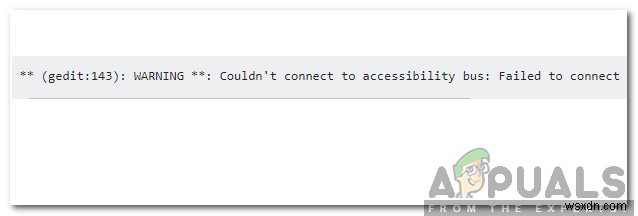
この機能は多くのユーザーによって使用されており、ソフトウェア開発コミュニティの間で非常に人気があります。ただし、ごく最近、WSLで「geditエラー」に関する多くの報告が寄せられています。このエラーは、gedit機能を使用しようとしたときにトリガーされ、エラーコードも含まれている可能性があります。この記事では、このエラーがトリガーされる理由について説明し、問題を修正するための実行可能な解決策を提供します。
WSLで「geditエラー」が発生する原因は何ですか?
複数のユーザーから多数の報告を受けた後、問題を調査し、修正するための解決策を考案することにしました。また、このエラーが発生した理由を調査し、以下にリストしました。
- アクセシビリティのバグ: この機能で非常に一般的な既知のバグがあります。ユーザー補助機能を使用しようとすると、このバグがトリガーされ、ユーザーが「gedit」機能を使用して編集できなくなります。
問題の性質についての基本的な理解ができたので、次に解決策に進みます。競合を避けるために、手順を慎重に実装してください。
解決策:ユーザー補助機能を無効にする
アクセシビリティ機能には、「gedit」を使用した編集プロセスを妨げる既知のバグがあります。したがって、このステップでは、構成ファイルを編集して、ユーザー補助機能を完全に無効にします。そのために:
- ナビゲート 次のアドレスに移動し、検索 「〜/.bashrc」ファイル。
C:\Users\USERNAME\AppData\Local\Packages\CanonicalGroupLimited.UbuntuonWindows_79rhkp1fndgsc\LocalState\rootfs\home\{LINUXUSER}\ファイルが上記のアドレスにない場合は、おそらく次のアドレスにあるはずです。
C:\Users\USERNAME\AppData\Local\Lxss\home\USERNAME
- 「メモ帳」でファイルを開きます 」または「Notepad++ 「。
- 入力 次の行をファイルに追加します。
export NO_AT_BRIDGE=1
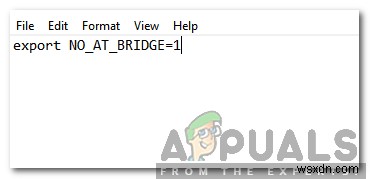
- 「ファイル」をクリックします 」を選択し、「保存」を選択します 「。
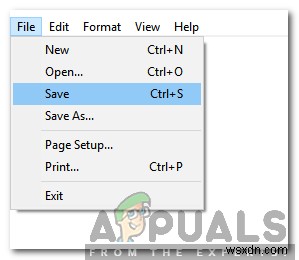
- 閉じる ドキュメントとチェック 問題が解決するかどうかを確認します。
-
Windows 10 でエラー 651 を修正する方法
Windows では、エラー コードは広範かつ広範であり、システム内のさまざまな場所で同時に発生する可能性があります。さらに、各コードに関する情報は特定のものではなく、広範な分析と調査が必要です。インターネット接続のエラーは、Windows ユーザーが経験する最も頻繁な問題の 1 つです。ここでは、「エラー 651」について説明します。 「エラー 651:モデムがエラーを報告しました」。これは、ブロードバンド デバイスがインターネットに接続できないときに発生する、Windows ユーザーが直面する最も頻繁な問題の 1 つです。ただし、Windows でエラー 651 を修正する方法の解決策に
-
Windows エラー 1603 の修正方法
Windows エラー 1603 は、Windows のインストールがシステムで正しく動作しないことが原因です。 Windows が PC で必要に応じてインストールを実行できない潜在的な問題が多数あることがわかりました。システムの設定で発生する可能性のある問題を解決できることが重要です。中にあります。この投稿で概説されている手順を使用して、コンピューターが 1603 エラーを引き起こしているさまざまな問題を解決できます。 Windows エラー 1603 の原因 次の形式で Windows エラー 1603 が表示されます:– 「エラー 1603:インストール中に致命的なエラーが発生しま
